פרסומת
מפעיל את Windows 10 ופגע בבעיה? אולי תוכנה זדונית שיבשה את המערכת שלך, או בדרך כלל דברים פועלים באטיות. יתכן שאתה אפילו מתכנן למכור את המחשב שלך.
למרבה המזל, ל- Windows 10 יש את הכלים לעזור: שחזור מערכת ו איפוס מפעל, כלים המאפשרים לך לאפס ולרענן את המחשב שלך בקלות.
כך ניתן לשחזר ולאתחל את Windows 10.
ל- Windows 10 יש מחיצת התאוששות נסתרת
כשאתה פותח את סייר הקבצים, אתה אמור לראות את כל מחיצות הדיסק.
עם זאת, חלקם מוסתרים. אחד מאלה הוא מחיצת השחזור, בה משתמש Windows 10 כדי לאפס ולשחזר את עצמו.
למרות שזה תופס מקום, ותוכל למחוק את המחיצה הזו, לא רצוי.
בטח, מחיקה, בשילוב עם דחיסת קבצים, יכולה לחסוך מעל 6 ג'יגה-בייט מערכות 64 סיביות המריצות את Windows 10 מה ההבדל בין 32 סיביות ל- 64 סיביות?מה ההבדל בין 32 סיביות ל- 64 סיביות של Windows? להלן הסבר פשוט וכיצד לבדוק איזו גרסה יש לך. קרא עוד , אך מחיצת השחזור חיונית למדי לצורך הפעלת המחשב האישי והפעלתו בעקבות קריסה קשה.
בינתיים, אם אתה משתמש במכשיר חלונות 10 בעל קיבולת קטנה, מומלץ להשתמש בכרטיס SD או במכשיר אחסון חיצוני. שמור את מחיצת השחזור ואחסון נתונים אישיים ואפליקציות באחסון המשני.
בשלב מסוים כנראה שתזדקק למחיצת השחזור, במיוחד אם לא הורדת את מדיה ההתקנה. עם זאת, כלי הרענון והאיפוס אמורים להספיק כדי להתמודד עם הרוב המכריע של הנושאים, כל עוד אתה מקבל את ההחלטה הנכונה בין שחזור מערכת לרענון Windows. בחנו גם דרכים ספציפיות לאיפוס מפעל למחשב נייד של HP כיצד לאפס במפעל את המחשב הנייד של HPתוהה כיצד לאפס מפעל למחשב נייד של HP? להלן השיטות להחזרת כל מחשב HP להגדרות ברירת המחדל שלו. קרא עוד .
כיצד לבצע שחזור מערכת ב- Windows 10
אם אתה נתקל בבעיות עם הביצועים של Windows 10הדבר הראשון שעליך לבדוק הוא רשימת נקודות השחזור שלך. אם אחד מאלה יעלה בקנה אחד עם Windows החל להתנהג בצורה לא נכונה, באפשרותך להשתמש בכלי 'שחזור המערכת' כדי להחזיר את ההגדרות והתוכנה שהיו במקום באותה עת.
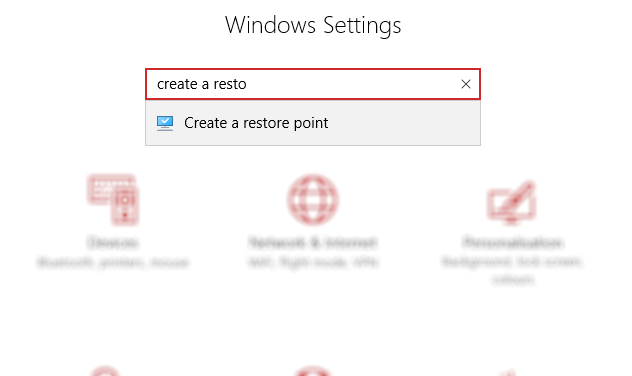
פתוח התחל (או לחץ מפתח Windows + I לפתוח הגדרות) ובסוג תיבת החיפוש צור נקודת שחזור.
לחץ על התוצאה התואמת, בחר בכונן שבו ברצונך להשתמש כדי לאחסן את נקודת השחזור שלך (בדרך כלל כונן המערכת) ולחץ על הגדר> הפעל את ההגנה על המערכת. פעולה זו מפעילה את פונקציונליות שחזור המערכת.
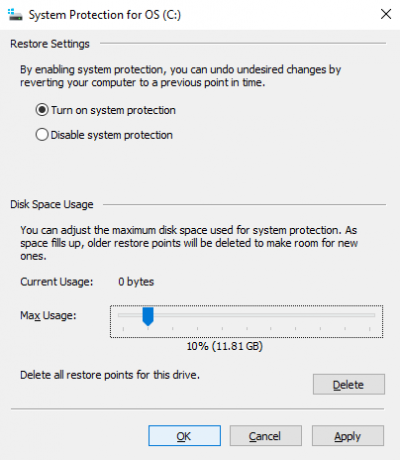
עליכם לציין גם את השימוש המרבי בדיסק המוקדש לשימוש בחלל הדיסק. גרור את המחוון כדי לקבוע כמה מקום להקצות. לחץ על בסדר כדי לאשר.
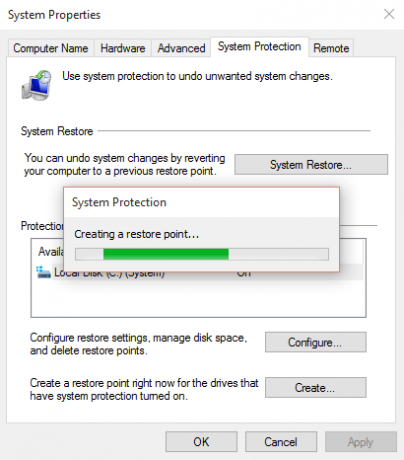
אתה מוכן כעת ליצור נקודת שחזור, אז לחץ צור, אז תן לזה שם בסדר.
תוכנת הגנת המערכת תיצור את נקודת השחזור, שתוכל לחזור אליה בהמשך באמצעות שחזור מערכת כפתור. עבודה באשף תשחזר את מצבך הקודם.
יתכן שתצטרך להקדיש כמה רגעים לבדיקת מה יושפע כדי שתוכל להתקין מחדש תוכנה - ובתקווה - הימנעו מכל אפליקציות שגרמו לבעיה שביקשה ממך להשתמש במערכת לשחזר.
שים לב ששחזור המערכת אינו מושלם. סלילה חזרה לנקודת שחזור עשויה לא לעבוד, לכן עיין ברשימת רשימת ה- דברים שיש לבדוק מתי שחזור המערכת לא יעבוד שחזור המערכת לא עובד? 5 תיקונים עבור Windows 7 ו- 10שחזור מערכת חוסך את המחשב שלך מאסון. אבל מה אם זה שחזור המערכת נכשל בך? יש לנו את התיקון. קרא עוד .
גישה לאתחול מתקדם
מה אם אתה צריך לחזור לנקודת שחזור שנשמרה, אך אינך יכול לאתחל ל- Windows 10? התשובה עוברת התחלה מתקדמת (נגיש במערכת פועלת באמצעות הגדרות> התאוששות).
אם המחשב האישי שלך אינו מאתחל, תצטרך לגשת להפעלה מתקדמת באמצעות ההוראות של יצרן המחשב. לדוגמה, במחשבי HP זה על ידי לחיצה על F11 לבקש את מצב שחזור המערכת בזמן שהמחשב שלך פועל. בחר תתקן את המחשב שלך כאשר תוכנית ההתקנה של Windows מופעלת.
בהפעלה מתקדמת, בחר פתרון בעיות> אפשרויות מתקדמות> שחזור מערכתואז עבד באשף כדי לאתר ולהחיל את נקודת השחזור.
זה הופך את שחזור המערכת לפיתרון המהיר ביותר; אך יחד עם זאת, הוא גם הכי פחות אמין. לרוע המזל, שחזור המערכת אינו מסוגל להתמודד עם התקנת Windows שנפגעה על ידי תוכנה זדונית.
כיצד לרענן את Windows 10
האם אין די בחזרה לנקודת שחזור כדי לפתור בעיות במחשב שלך? יתכן שתצטרך לרענן את ההגדרות שלך. זוכר איך היה המחשב שלך כשקנית אותו, או התקנת לראשונה את Windows 10?
זה מה שתגיע.
בניגוד לאיפוס מערכת מלא של Windows 10, עם זאת, תוכל לשמור על הנתונים האישיים וההגדרות שלך. עם זאת, כדאי לסנכרן אלה לענן ללא קשר.
פתוח התחל> הגדרות> עדכון ואבטחה להתחיל, בחירה התאוששות בתפריט השמאלי.
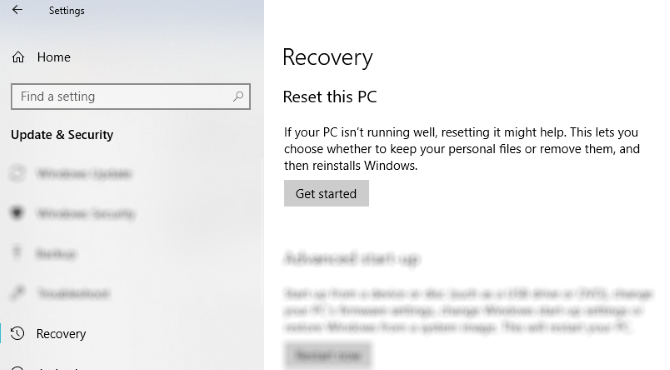
תחת אפס מחשב זה, לחץ או הקש על להתחיל, והשתמש ב- שמור על הקבצים שלי אפשרות.
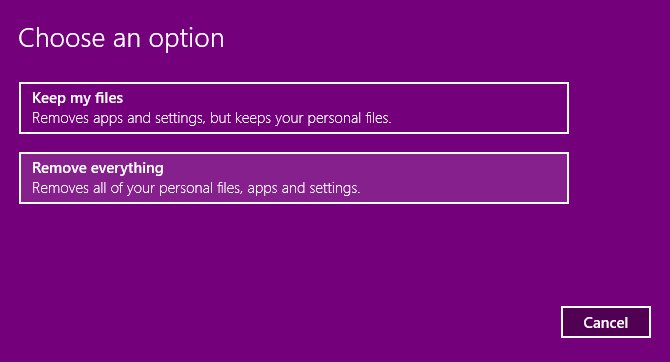
תוצג אזהרה; שנייה עשויה להופיע אם שדרגתם ל- Windows 10 מגירסה קודמת ומודיעה לכם כי איפוס יאפשר לכם לבטל את השדרוג.
אם אתה שמח, המשך עם ה- אפס.
תצטרך לחכות להשלמת התהליך. כמה זמן ייקח תלוי בכמה אפליקציות שהתקנת.
שקול לרענן את Windows 10 את המחרוזת השנייה לקשת שלך. אם המחשב פועל לאט ומתרסק או קופא בקביעות, זו האפשרות לקחת. זה אידיאלי אם אין לך זמן לגבות תחילה את ההגדרות והתיקיות האישיות שלך.
כיצד לאפס את Windows 10 להגדרות היצרן
"האופציה הגרעינית" בכל הנוגע להחזרת Windows 10 למיטבה היא לאפס אותה, ממש כמו שהיית עושה סמארטפון או טאבלט. פעולה זו משחזרת את מערכת ההפעלה ל"הגדרות היצרן ", ומשאירה אותה כחדשה.
ככאלה, תצטרך לגבות את הנתונים האישיים שלך לפני כן. למרבה הצער, כל תוכנות נשלפות שהסרת כיצד להסיר בקלות תוכנות סיסמאות מ- Windows 10Windows 10 מגיע עם מערכת יישומים משלו המותקנת מראש. בואו נסתכל על השיטות בהן תוכלו להשתמש בכדי להסיר את תוכנת התוכנה למחשב האישי ולהעלים את חלונות 10. קרא עוד יוחזר. זהו טיעון חזק נגד השימוש באפשרות איפוס היצרן.
כדי לאפס את היצרן של Windows 10, עבור אל התחל> הגדרות> עדכון ואבטחה> שחזור ושוב לחץ על להתחיל כפתור תחת איפוס מחשב זה. הפעם, בחר הסר הכל.
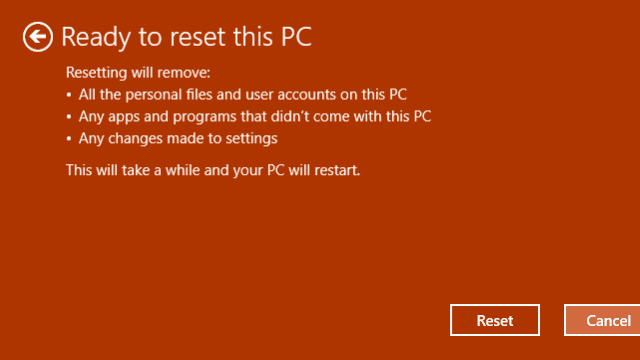
התוצאה היא שתי אפשרויות:
- רק תמחק את הקבצים שלי לאיפוס מהיר.
- הסר קבצים ונקה את הכונן, אפשרות איטית יותר ובטוחה יותר.
בבחירתך, המתן לסיום. שים לב שתצטרך חשבון חדש כדי להתחיל להשתמש שוב במחשב שלך. אם יש לך חשבון Windows, השתמש בזה; נושא שולחן העבודה שלך, קיצורי דרך, מועדפים לדפדפן (אם אתה משתמש בקצה) וכמה הגדרות אחרות יסונכרנו חזרה למחשב. אחרת, צור פרופיל מקומי חדש.
לאחר מכן תהיה מוכן לשחזר כל גיבוי נתונים שביצעת לפני שביצעת את איפוס היצרן של Windows 10.
כמו בעבר, אם Windows 10 לא יאתחל ואתה רוצה לבצע איפוס להגדרות היצרן, האפשרות זמינה ממסך המצב המתקדם. לאחר האתחול באפשרויות מתקדמות, עבור אל פתרון בעיות> איפוס מחשב זה ותמצא את האפשרויות כפי שנדונו לעיל.
איפוס מפעל ושחזור מערכת קל
בין אם אתה צריך ליצור או לשחזר נקודת שחזור מערכת, התהליך אמור להיות פשוט כעת. באופן דומה, אתה אמור להיות מסוגל לרענן את Windows 10 כדי להאיץ את העניינים מעט, ולהשתמש באפשרות האיפוס כדי ליצור מערכת הפעלה מחודשת, טובה כמו מערכת הפעלה חדשה.
לא משנה אם אתה יכול להשתמש בשחזור המערכת, רענן ואתחל את המחשב שלך, או השתמש בדיסק הצלה של Windows PE כיצד להפוך את דיסק ההצלה של Windows PE משלך (ושמר על המחשב האישי שלך)ישנם כמה דיסקי הצלה מבוססי Windows מעולים. צור דיסק הצלה מותאם אישית משלך Windows PE לשקט נפשי! קרא עוד כדאי לבצע גיבוי נתונים רגיל. המדריך שלנו ל ביצוע גיבוי נתונים ב- Windows יעזור לך כאן. אולי תרצה גם לבדוק את ה- אינדקס החוויה של Windows כדי לאמוד את ביצועי המחשבים שלך כיצד לבדוק את ציון החוויה שלך ב- Windows ב- Windows 10רוצה להבין את ביצועי המחשב שלך וכל צווארי בקבוק מייד? בדוק את ציון החוויה שלך ב- Windows ב- Windows 10. קרא עוד מעת לעת.
כריסטיאן קאוולי הוא סגן עורך לביטחון, לינוקס, עשה זאת בעצמך, תכנות וטכנולוגיות. הוא גם מייצר את הפודקאסט שימושי באמת ובעל ניסיון רב בתמיכה בשולחן עבודה ותוכנה. תורם למגזין Linux Format, כריסטיאן הוא טינקרר Raspberry Pi, חובב לגו וחובב משחקי הרטרו.